動画編集に欠かせないオーディオ編集
動画編集には音楽や音声は欠かせない要素です。動画内の声や動作に合わせた効果音、BGMなどの音は、オーディオ編集でしっかりとバランスを取らないと、とても聞きづらい動画になってしまいます。
現在youtube等で見られる動画のほとんどは、オーディオ編集が施されて聞きやすい動画になっています。それではオーディオ編集のできるソフトウェアはどんなものがあるのでしょうか?どのように編集したら良いのでしょうか?そんな疑問にお答えいたします。
Part1:初心者でも使えるおすすめのオーディオ編集ソフトベスト5選
#オススメソフト①:Filmora X
最新バージョン登場!Filmora X(フィモーラ)
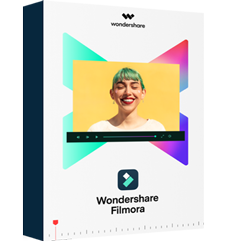
- 基本的な機能:分割・クロップ・スピード調整・動画回転
- エフェクト・フィルター・トランジッション、BGM・効果音の追加や編集
- 高度編集:キーフレーム、オーディオダッキング、カラーマッチ、クロマキー合成、自動的に音声を検出してBGMを下げる操作にも対応
- 縦横比、色相、動画明るさ、彩度、コントラストなども調整できる
- SNS用の出力、およびyoutube、Vimeoへの直接アップロードにも対応
オーディオ・音楽を編集する方法
特徴:直感的に作業ができる解りやすく、優しいインターフェイスがユーザーレベルを選ばない動画編集ソフトです。動画編集に必要な殆どの機能を搭載しているのはもちろん、インストールしてすぐに使えるライセンスフリーのテンプレートや素材がたくさんあるので、それらを利用して動画編集をすることができます。動画ファイルから音声ファイルを分離することも可能ですし、音声用のトラックもありますので、MVやPV制作にも十分に対応するマルチな動画編集ソフトです。
また、それらの素材で対応しきれないような時は、Filmstockを利用すれば、Webから更に多くの素材をダウンロード可能です。
#オススメソフト②:Audacity (Windows,Mac,Linux)
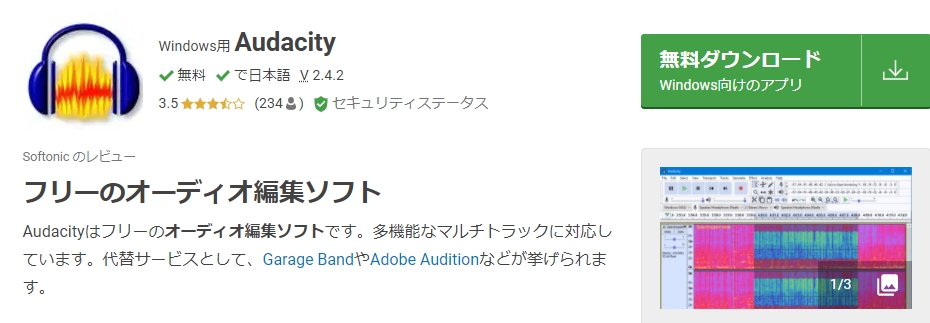
特徴:クロスプラットフォーム、フリーの高機能オーディオ編集ソフトです。WAV,FLAC,OGG,Vorbis,MP3等のファイル形式に対応しています。音程・ピッチ調整、フェードイン・フェードアウト・リバーブの付加、VSTプラグインによって、エフェクトの付加もできるようになります。外部マイクのアナログ録音、マルチトラック、ノイズ除去、などの機能にも対応しています。
#オススメソフト③:WavePad (Windows)
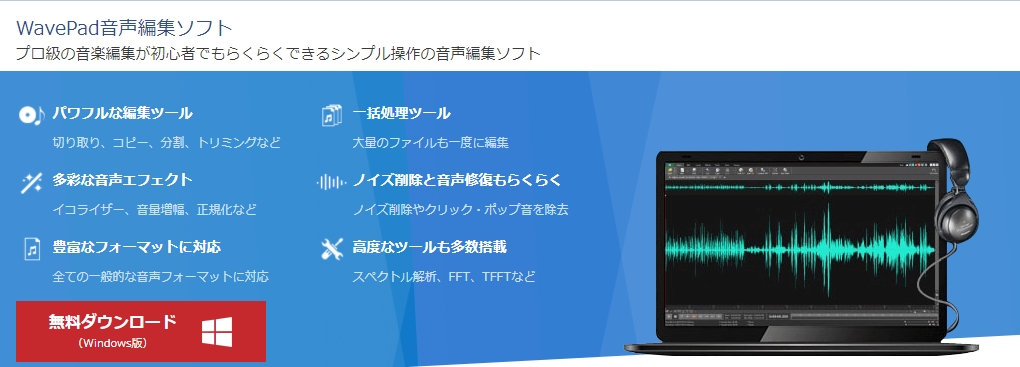
特徴:初心者にも使いやすい音楽編集ソフトです。WMA,MP3,VOX,GSM,real audio,AU,AIF,FLAC,OGG等のファイル形式に対応しています。音楽の録音、分割、ピッチ調整の他、リバーブ、エコー、イコライザーによるエフェクトの付加、ノイズ除去等の機能を搭載しています。
#オススメソフト④:Adobe Audition (Windows,Mac)
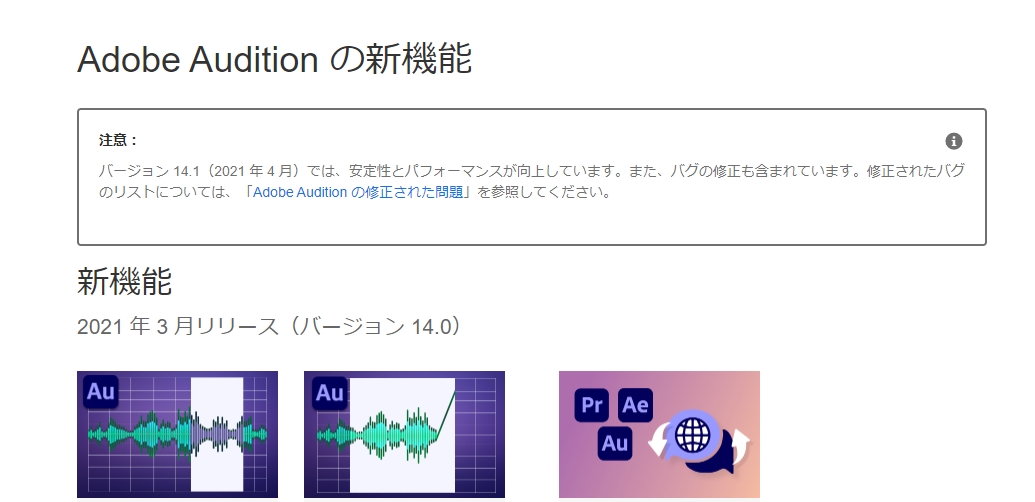
特徴:Adobe社製のオーディオ編集ソフトです。基本的な音楽編集に加え、32以上の録音が可能なマルチトラックを搭載しています。Premiere Proのプロジェクトを開き、シーケンスを選択して作業することが可能です。MP3,WAV,MOV,AAC,FLAC他、多数のファイル形式に対応しています。
#オススメソフト⑤:Mp3DirectCut (Windows)
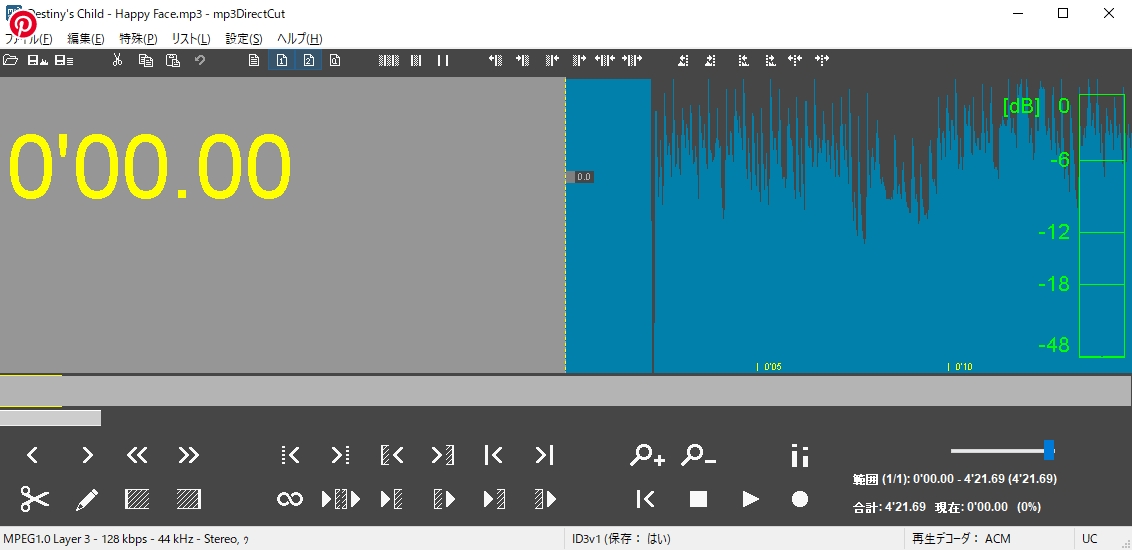
特徴:MP3形式のオーディオファイルを再エンコードすることなくカットやコピーができるので劣化することなくオーディオファイルを編集することが可能です。機能的にシンプルなので操作が簡単で、動作もスムーズですが、複雑な編集には機能不足を感じます。対応するファイル形式はMP3です。
Part2:Filmora Xでオーディオ・音楽を編集する方法・手順
写真や画像にキーフレームでアニメーションを付けて編集する方法をご紹介いたします。
オーディオ編集でFilmora Xを選ぶべき理由
様々なオーディオ編集ソフトをご紹介いたしましたが、どのソフトが気に入りましたでしょうか?
プロの編集者であれば、オーディオ編集に特化した専門性の高いソフトの方が、機能の幅や音質の良さで選ぶ価値があると思いますが、初心者から上級者の方でも、動画編集の一環として音声の編集をするのであれば動画編集ソフトを選ぶのが良いと思います。Filmoraであれば、オーディオ編集においてもプロ級の機能を備えており、使いやすさと機能性の両立をできる動画編集ソフトとしてお勧めであります。








